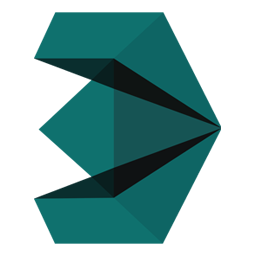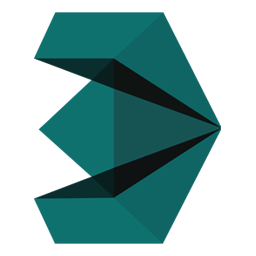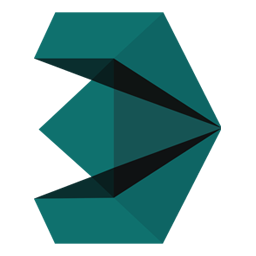将脚本文件夹复制到最大脚本文件夹中。
将AvizStudioTools_ASnapshots.bundle文件夹复制到:C:\ProgramData\Autodesk\ApplicationPlugins
享受ASnapshots 1.01 Pro!
使用脚本您可以将任何 3ds max 对象的当前状态保存为快照。 此快照包括:具有所有参数的基础对象类型、具有所有参数的所有修改器以及具有所有材质设置的应用材质。
快照的数据与所选对象一起保存,并且可以与其他文件中的对象合并。 您可以通过选择快照名称并按下加载按钮或通过鼠标左键双击快照对话框中的快照名称来加载任何以前保存的快照。
您还可以通过锁定源对象、选择场景中的新目标然后加载快照来将任何保存的快照应用到其他对象。
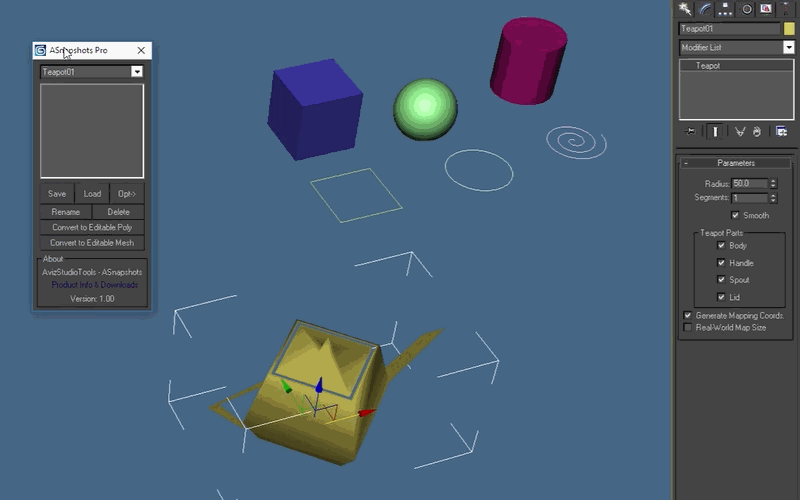
界面
主对话框
当前对象和历史下拉列表 - 显示当前选定或锁定的对象。 展开时显示已与该工具一起使用以保存或加载快照的场景对象列表。
快照列表 - 包含为当前选定或锁定的对象保存的所有快照的列表。
保存按钮 - 保存当前选定或锁定对象的当前状态。
加载按钮 - 将选定的快照加载到当前对象(或 Pro 版本的对象)。
Opt- > 按钮 – 展开 ASnapshots 对话框以显示高级选项。
重命名按钮 - 重命名选定的快照。
删除按钮 - 删除选定的快照。
转换为可编辑多边形按钮 - 将选定或锁定的对象转换为可编辑多边形并将快照信息与对象一起保存。
转换为可编辑网格按钮 - 将选定或锁定的对象转换为可编辑网格并将快照信息与对象一起保存。
高级选项
从其他对象保存按钮 - 允许用户将其他场景对象的快照保存在选定或锁定的对象中。
保存快照过滤器按钮 - 过滤要保存在快照中的对象组件。
加载快照过滤器按钮 - 过滤要加载的快照组件以供选择。
删除所有快照数据 - 从选定对象中删除所有快照数据
提示和捷径
保存多个对象的快照 - 从场景中拾取对象时按住控制键盘键。
从历史下拉列表中锁定/解锁对象 - 按住控制键盘键并选择历史下拉列表中列出的对象之一。
-
-
-
-
-